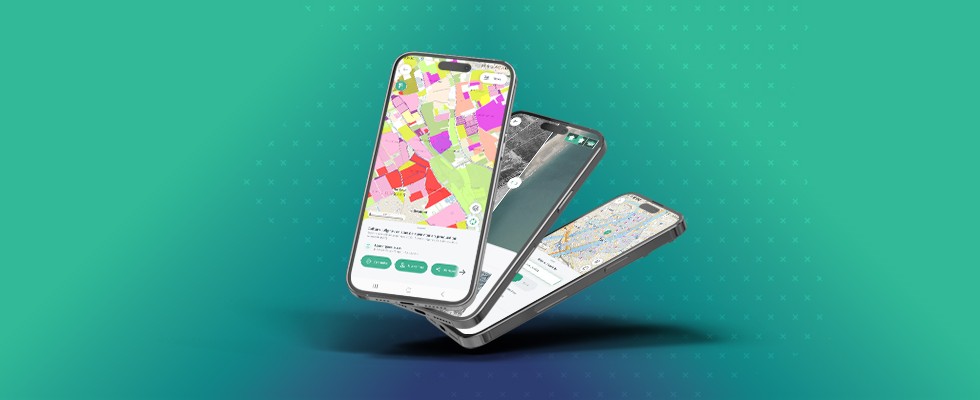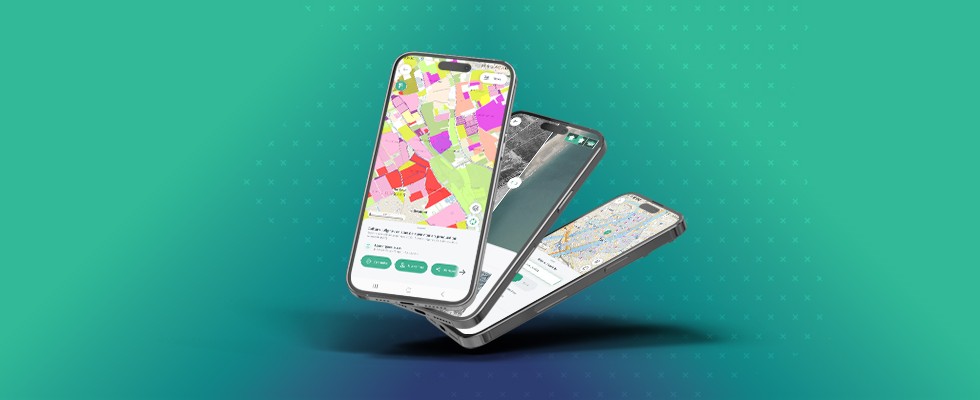Service Carte à la carte - Préparez votre photo personnalisée
Voici quelques astuces pour intégrer facilement votre photo personnalisée sur le service Carte à la carte
Format accepté : JPEG (format standard de tous les appareils photo numériques)
- Carte à la carte grand public
- Largeur de 800 pixels (points de l’image)
- Hauteur de 800 pixels (points de l’image)
Les dimensions, décrites ci-dessus, ne sont pas des dimensions standard pour une photographie numérique. Une photo plus grande sera redimensionnée.
Si les proportions 800 par 800 pixels ne sont pas respectées dans la photo initiale, cette photo sera recadrée automatiquement.
Ce recadrage peut éliminer des morceaux au bord de la photo. Cela pourrait ne pas correspondre à votre besoin, notamment si vous voulez mettre en valeur des éléments sur les bords de la photo. Si vous souhaitez recadrer vous-même votre photo selon votre besoin, vous pouvez suivre le tutoriel ci-dessous.
- Revente et évènementiel - Carte IGN 25 000 sur mesure
- Largeur de 800 pixels (points de l’image)
- Hauteur de 800 pixels (points de l’image)
- Revente et évènementiel - Votre carte sur mesure
- Largeur de 1300 pixels (points de l’image)
- Largeur de 1100 pixels (points de l’image)
Pour vous aider à redimensionner votre image, nous vous invitons à utiliser l'outil IPICCY accessible gratuitement à l'adresse suivante https://ipiccy.com/home
- Pour commencer à préparer votre photo, cliquez sur "Edit a photo".
- Cliquez sur le bouton "Open a photo" et sélectionnez dans les dossiers de votre ordinateur la photo que vous souhaitez préparer. Cliquez sur le bouton Ouvrir.
- Dès le chargement terminé, votre photo s’affiche dans votre navigateur Internet.
- Cliquez sur "Crop Picture" sur la gauche de l'écran. Les dimensions de votre photo s’afficheront A cette étape, il est indispensable de vérifier que votre photo présente des dimensions supérieures à 800 x 800. Si ce n’est pas le cas, il vous faut choisir une autre photo de « meilleure » qualité.
- Dans "Crop Picture", vérifiez que le menu déroulant contient l'info "No Constraints" et que "Scale Photo (Constrain)" est décoché.
- Renseignez les valeurs suivantes : 1300 x 1100 si la photo est de taille supérieure (ou 800 x 800 si les dimensions de la photo sont comprises entre 800 x 800 et 1300 x 1100),.
- Positionnez l’emprise définie sur la zone de la photo que vous souhaitez conserver.
- Vérifiez après le déplacement de l’emprise que vous n’avez pas modifié ces dimensions.
- Si tout est ok, faites Apply.
- La photo réduite apparait maintenant à l’écran.
- Cliquez ensuite sur "Resize image" sur la gauche de l'écran. Saisissez les dimensions 800 x 800 et validez en cliquant sur "Apply".
Votre photo présente maintenant les dimensions attendues. Sauvegardez la en cliquant sur "save" puis sur "save to my computer".